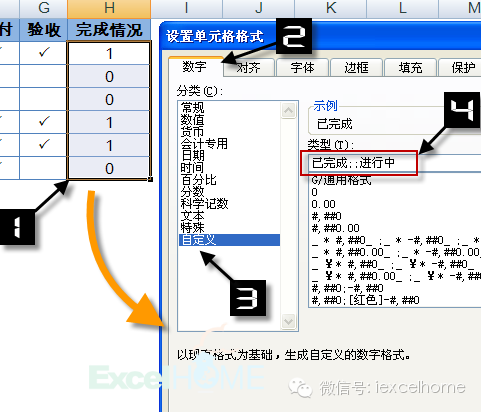今天和大家分享一下,如何来完成下面这个图中H列的效果:
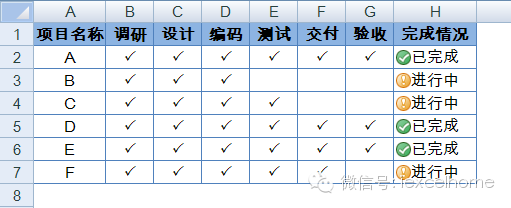
工作中有一些项目进程跟踪表格,通常如下图所示,在“完成情况”一列中会通过文字来标识项目完成情况:
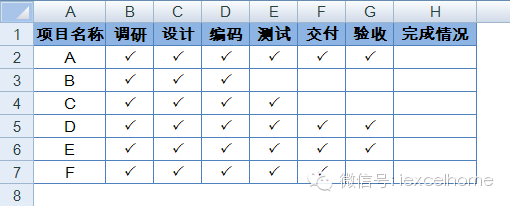
如果前面六个阶段全部打勾,则标识“已完成”,否则标识“进行中”。
要实现这个功能,使用公式可以很容易实现,但是考虑到要用条件格式的“图标集”工具来进行可视化的图形标识,就需要将公式的结果设置为数值。
因为只有数值可以进行“图标集”的条件格式设置。
在H2单元格中输入以下公式并向下拖拽填充至H7单元格:
=N(COUNTBLANK(B2:G2)=0)
COUNTBLANK函数表示统计一个区域中的空白单元格数目,如果前面六个阶段的单元格中不包含空白单元格,则公式结果返回True(即表示项目已完成),否则返回False(即表示项目尚在进行中)。
最外围的N函数用于将上述的True或False的逻辑判断结果转换为数值1或0,True对应结果为1,False对应结果为0。
由此H列的结果就是由数值0或1来表示项目是否已完成,如下图所示:
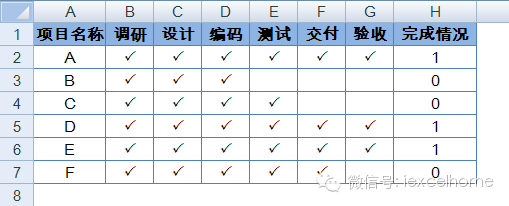
选中H列中的单元格区域,按
组合键打开【设置单元格格式】对话框,在【数字】选项卡的【分类】类型中选择【自定义】,然后在右侧的【类型】编辑栏中输入:
已完成;;进行中
注意代码中包含两个半角的分号。
如下图所示: